TP-Link TL-WTR9200 无线路由器更改无线名称及密码设置指南
TP-LINK路由器是经典的11n无线路由器,集有线无线于一体,符合802.11n(Draft 2.0)标准。采用MIMO技术,可提供更好的无线传输性能、稳定性和无线覆盖范围。同时采用CCA技术,能自动避开频道干扰并充分利用频道捆绑优势。
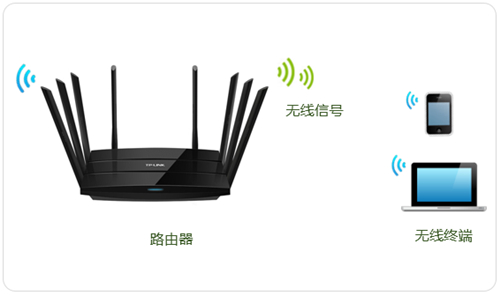
1、进入设置界面
终端连接路由器后,打开浏览器,清空地址栏输入tplogin.cn(或192.168.1.1),填写管理密码,登录管理界面。如下:
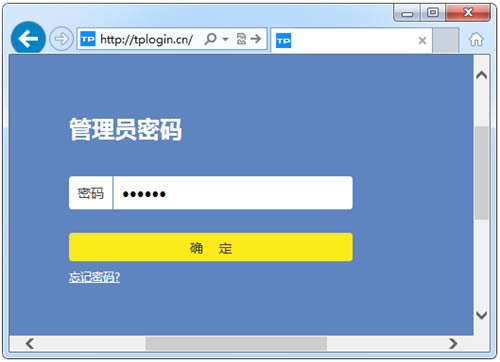
2、查看或修改无线参数
方法一、在首页查看和修改
登录管理界面后,在页面左侧会有网络状态,此处可以分别管理2.4G、5G1和5G2的无线网络的名称、密码,如下:
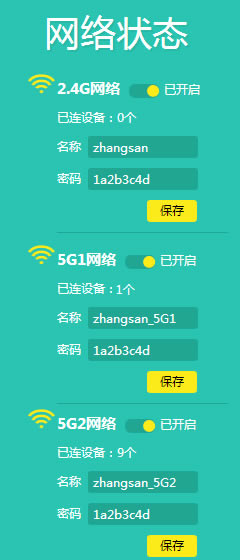
方法二、在无线设置中查看和修改
点击“路由设置”。如下:
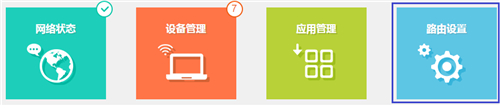
在“路由设置>无线设置”中可以查看或修改设置。如下:
设置2.4G网络的名称和密码:
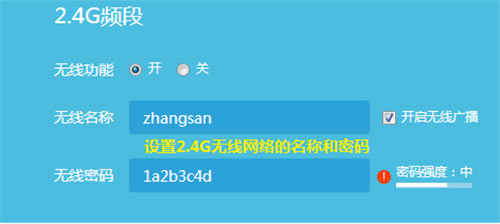
设置5G网络的名称和密码:
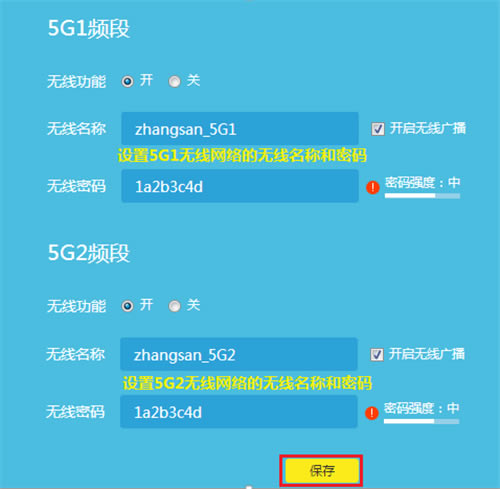
如果修改无线密码的同时也修改了无线名称,则连接时输入新的密码即可。
如果要修改无线信道、模式或频段带宽等无线参数,需要在高级设置中进行修改,如下图:
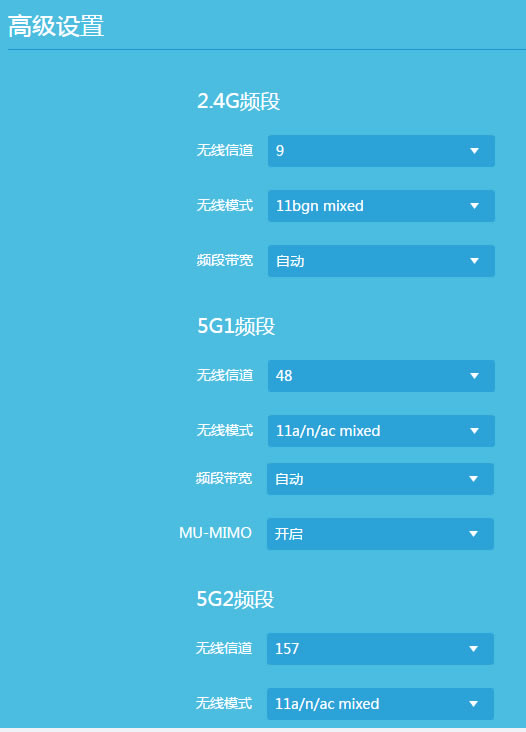
TP-LINK无线路由采用UFO幽浮外观,造型时尚;信号灵敏、界面友好、功能强大、安全放心。它性价比很高,适合家庭、学生、商务人士使用。
……